w10录制视频 win10电脑如何录制高清视频
更新时间:2024-03-23 09:56:52作者:xtang
随着科技的不断发展,Win10电脑已经成为许多人录制高清视频的首选工具,在Win10系统中,自带的录制工具提供了简单易用的功能,让用户可以轻松录制高清视频。无论是游戏录制、教学演示还是创意制作,Win10电脑都能满足用户的需求,让视频录制变得更加便捷和高效。如果您想要了解如何在Win10电脑上录制高清视频,接下来我们将为您详细介绍操作步骤和注意事项。
方法如下:
1.点击win10电脑左下角的开始菜单,然后我们就会在左侧的窗口中找到“相机”应用,如图所示...
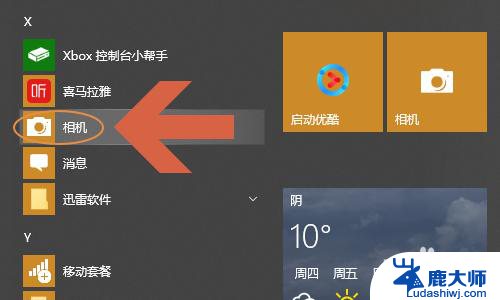
2.点击之后就会切换到拍摄界面了,这个功能相信大部分网友都知道。在该界面的右侧我们会看到视频按钮,见下图...

3.点击该按钮,就可以给当前摄像机对着的画面录制视频了,屏幕最下方会显示录制的时长;
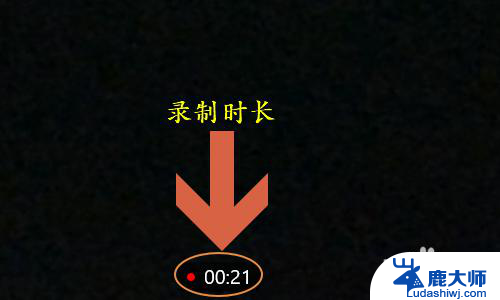
4.如果需要结束录制,那么在该页面的右侧点击红色的开始/停止按键。也可以选择上方的暂停按键,如图一所示...一旦录制结束,刚才录制的视频就会显示在屏幕右下角;


5.那么在电脑哪个文件夹可以找到之前录制的所有视频文件呢?我们需要点击以上步骤右下角的视频,然后在视频播放页面点击右上角的三点图标找到“打开文件夹”选项。这样即可查看所有录制的视频了,见图二...
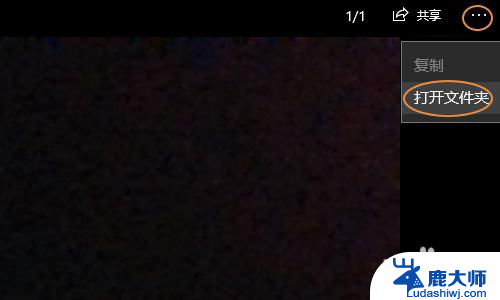
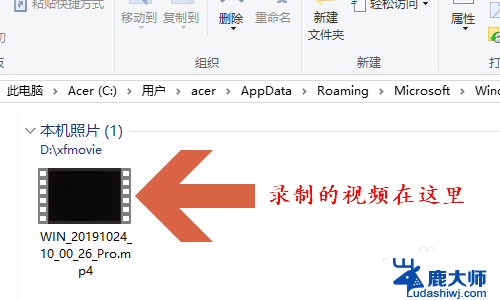
以上是w10录制视频的全部内容,如果你也遇到同样的情况,请参考小编的方法来处理,希望对大家有所帮助。
w10录制视频 win10电脑如何录制高清视频相关教程
- win10录屏如何录制电脑内部声音 win10录屏时怎么录制系统声音视频
- win10控制面板-realtek高清晰音频管理器 win10系统realtek高清晰音频管理器在哪设置
- 视频播放器 倍速 Win10播放器如何加速播放视频
- 如何让屏幕录制有声音 win10录屏时系统声音没有录制成功
- 录制屏幕win10 win10系统中如何使用自带的录屏功能
- win10图标缩略图 win10电脑视频不显示缩略图的解决方法
- 怎么删除电脑的搜索记录 win10文件搜索记录如何清除
- 怎样录屏的时候录上声音 win10录屏系统声音怎么录制
- win10电脑怎么录音电脑里面的声音 怎么在Win10上录制电脑内部播放的声音
- win10投屏到电视机搜不到 win10笔记本电脑如何投屏到电视上
- windows10flash插件 如何在Win10自带浏览器中开启Adobe Flash Player插件
- 台式机win10怎么调节屏幕亮度 Win10台式电脑如何调整屏幕亮度
- win10怎么关闭朗读 生词本自动朗读关闭方法
- win10打开远程服务 win10打开远程桌面服务的方法
- win10专业版微软商店在哪 Windows 10如何打开微软商店
- 电脑散热风扇怎么调节转速 Win10怎么调整CPU风扇转速
win10系统教程推荐
- 1 台式机win10怎么调节屏幕亮度 Win10台式电脑如何调整屏幕亮度
- 2 win10打开远程服务 win10打开远程桌面服务的方法
- 3 新电脑关闭win10系统激活 Windows10系统取消激活状态步骤
- 4 电脑字模糊 Win10字体显示不清晰怎么解决
- 5 电脑用户权限怎么设置 win10怎么设置用户访问权限
- 6 笔记本启动后黑屏只有鼠标 Win10黑屏只有鼠标指针怎么解决
- 7 win10怎么关闭提示音 win10如何关闭开机提示音
- 8 win10怎么隐藏任务栏的程序图标 Windows10任务栏图标隐藏方法
- 9 windows cmd输出到文件 Windows10系统命令行输出到文件
- 10 蓝牙鼠标连接成功不能用 Win10无线鼠标连接不上电脑怎么办